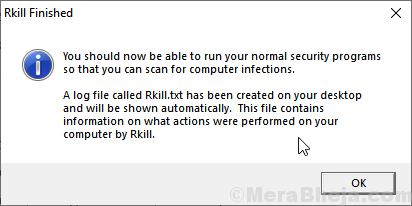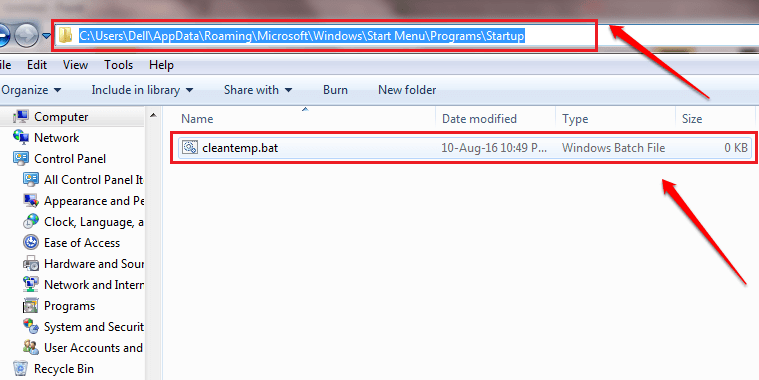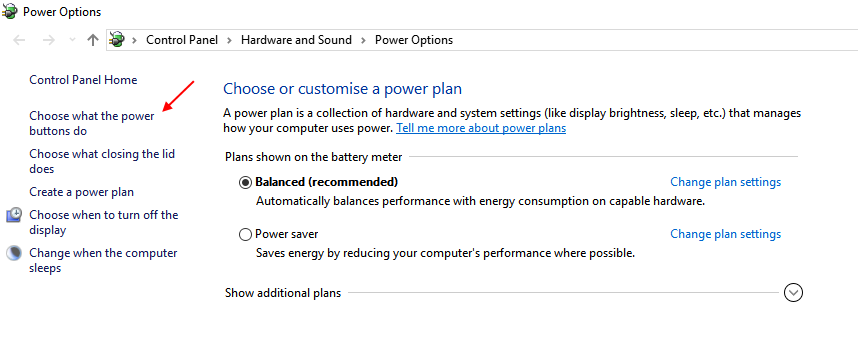L'erreur d'application 0xc0000005 (violation d'accès) se produit lorsque votre ordinateur ne peut pas traiter un paramètre/fichier particulier lors de l'installation d'une application ou au moment de l'exécution d'une application. Cette erreur d'application 0xc0000005 se produit principalement parce que votre ordinateur n'a pas accès à tous les paramètres requis pour exécuter l'application, ce qui peut se produire parce que la prévention de l'exécution des données (DEP) empêche le accès. Suivez ces correctifs pour résoudre l'erreur.
Avant de passer aux correctifs, vous devez essayer ces solutions de contournement initiales pour résoudre votre problème :
Solutions de contournement initiales-
1. Redémarrer votre ordinateur et essayez d'exécuter l'application et vérifiez si vous rencontrez le même problème.
2. Désactiver l'antivirus vous utilisez. Après l'avoir désactivé, exécutez l'application avec laquelle vous rencontrez un problème.
3. Vérifiez si votre RAM fonctionne correctement ou non, si la RAM ne fonctionne pas correctement, modifiez la RAM sur votre ordinateur.
Si vous êtes témoin du même problème, optez pour les correctifs-
Fix-1 Exécuter la restauration du système
L'exécution de la restauration du système à partir d'un point de restauration particulier peut résoudre l'erreur pour vous. Suivez ces étapes pour exécuter la restauration du système-
1. Pour ouvrir le Cours fenêtre, il suffit d'appuyer sur Touche Windows + R clés ensemble.
2. Dans cet ouvert Cours fenêtre, tapez "sysdm.cpl" puis appuyez sur Entrer.

3. Ensuite, cliquez sur le "Protection du systèmeonglet " puis cliquez sur "Restauration du système” .
4. Après cela, vous devez cliquer sur "Choisissez un autre point de restauration“.
5. Ensuite, cliquez sur "Suivant“.

6. Sélectionnez une préférence Restauration du système point.
7. Maintenant, cliquez sur le "Suivant“.

8. Dans cette étape, vous devez cliquer sur "Finir" pour démarrer le processus.

Cette volonté Redémarrer votre système au point de restauration système que vous avez sélectionné. Votre problème devrait être résolu.
Lorsque Windows a terminé le processus de restauration, vérifiez si vous pouvez exécuter l'application sans l'erreur.
Fix-2 Exécutez le vérificateur de fichiers système sur votre ordinateur
Vérificateur de fichiers système (SFC) vérifie et répare les fichiers corrompus sur votre ordinateur.
Vous pouvez exécuter SFC avec les étapes suivantes-
1. Pour ouvrir le CMD fenêtre sur votre ordinateur, vous devez d'abord appuyer sur Touche Windows + R.
2. Ensuite, dans le Cours fenêtre, copiez-collez ou tapez cette commande et appuyez sur ‘Entrer‘.
cmd

2. Tapez cette commande et appuyez sur Eentrer. Cela prendra un certain temps.
sfc/scannow.

REMARQUE-
Au cas où, si cette commande échoue sur votre ordinateur, suivez cette étape-
2. Tapez cette commande dans le CMD fenêtre et frapper Entrer pour l'exécuter.
sfc /scannow /offbootdir=c:\ /offwindir=c:\windows

Attendez que le processus soit terminé.
Redémarrer votre ordinateur et vérifiez si l'erreur persiste ou non. Si l'erreur persiste, passez au correctif suivant.
Fix-3 Désactiver la prévention de l'exécution des données (DEP)
La prévention de l'exécution des données (DEP) est une fonctionnalité Windows intégrée qui protège vos fichiers contre les logiciels malveillants et les virus. Parfois, les paramètres DEP peuvent provoquer l'erreur d'application 0xc0000005 (violation d'accès) sur votre ordinateur. Suivez ces étapes pour désactiver DEP pour votre fichier-
1. En appuyant sur le Touche Windows + R vous pouvez ouvrir le Cours la fenêtre.
2. Ensuite, tapez "sysdm.cpl" dans le Cours fenêtre puis cliquez sur "d'accord“.

2. Allez dans le "Avancéeonglet ".
4. Clique sur le "Paramètres« boîte dans le »Performance' section.
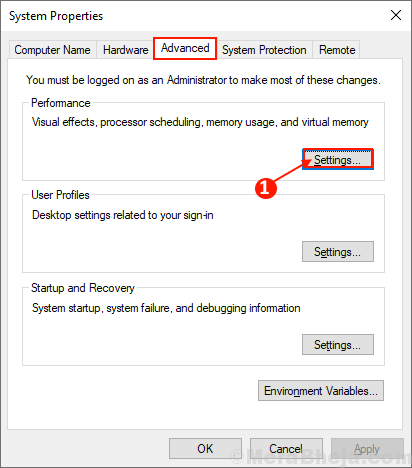
5. Aller à "Prévention de l'exécution des données" section
6. Cochez la case "Tactiver le DEP pour tous les programmes et services, à l'exception de ceux que je sélectionne :" et cliquez sur "Ajouter…“.
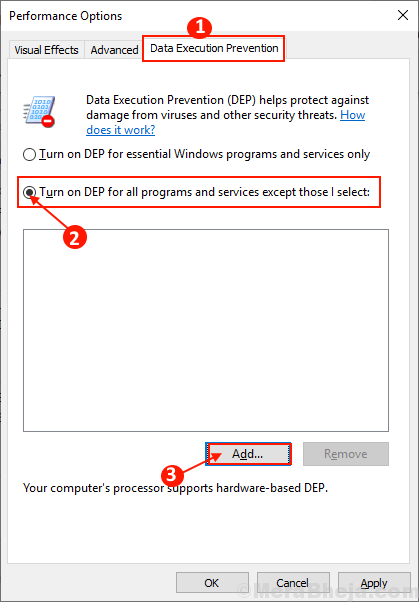
7. Choisissez le programme en vous rendant à l'emplacement du programme. Sélectionnez le programme.
8. Cliquer sur "Ouvert“.
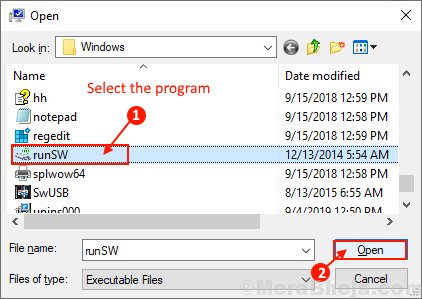
5. Maintenant, cliquez sur "Appliquer" et "d'accord" pour enregistrer les modifications.
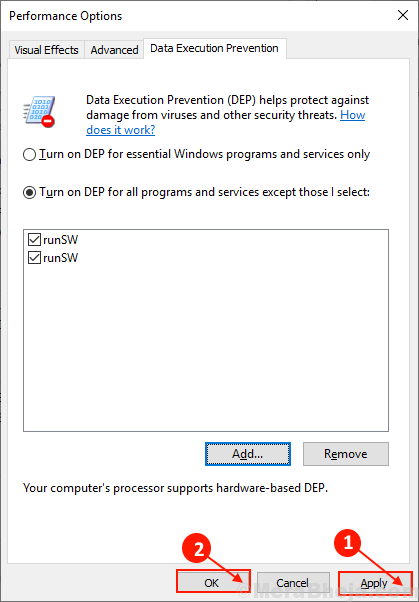
Redémarrer ton ordinateur. Après le redémarrage, vérifiez si vous pouvez exécuter le programme sans faire face à l'erreur d'application 0xc0000005 (violation d'accès) sur votre ordinateur. Votre problème devrait être résolu.
Fix 4 – Téléchargez et installez rkill
Téléchargez et installez rkill, un outil gratuit de bleepingcomputer.com, qui tue tous les processus malveillants fonctionnant en arrière-plan afin que vos programmes de sécurité normaux (antivirus ou Windows Defender) puissent fonctionner effectivement. Veuillez ne pas redémarrer votre PC après avoir utilisé rkill car les programmes malveillants sont programmés pour redémarrer après le redémarrage. Au lieu de cela, effectuez simplement une analyse complète du système et nettoyez votre système après avoir tué un processus malveillant à l'aide de RKILL.
Juste télécharger Rkill d'ici et cliquez sur le fichier téléchargé pour l'exécuter.